Microsoft는 사용자 경험을 훨씬 더 재미있게 만들어주는 창의적인 기능을 모든 Windows 버전에 계속 도입하고 있습니다. 하지만 모든 기능이 모든 사람을 위한 것은 아닙니다.
사용자들로부터 엇갈린 평가를 받고 있는 기능 중 하나는 Windows 검색 표시줄에 있는 그림입니다. 이 가이드에서는 이 화려한 아이콘이 무엇인지, 그리고 검색 창을 깔끔하게 정리하고 싶다면 이 아이콘을 비활성화하는 방법을 살펴봅니다.
검색창에 그림이 있는 이유는 무엇인가요?
검색창에 있는 그림은 Microsoft에서 미리 도입한 ‘검색 하이라이트’ 기능의 일부입니다. 그림 위에 커서를 올리거나 클릭하면 관련 콘텐츠와 이미지를 볼 수 있습니다.
이 콘텐츠는 일반적으로 표시되는 그림과 관련이 있습니다. 예를 들어 작업 표시줄에 부츠 아이콘이 표시되면 해당 콘텐츠는 하이킹, 트레일 또는 이와 유사한 것과 관련이 있을 가능성이 높습니다. 그러면 팝업 창에 가까운 체험 프로그램, 하이킹 팁, 텐트 상점 등의 옵션이 표시됩니다.
이 정보는 조직과 일반 사용자 모두에 대해 다릅니다. 회사 계정을 사용하여 Windows에 로그인한 경우 조직 및 직원에 관한 정보가 표시됩니다. 가정용 PC에서는 보다 일반적인 정보 콘텐츠를 볼 수 있습니다.
Windows 검색 아이콘에서 일러스트를 비활성화하는 방법
이 기능은 창의적이지만 모든 사람에게 적합하지 않을 수 있습니다. 다행히도 Microsoft에서는 다양한 방법으로 Windows 작업 표시줄을 사용자 지정할 수 있으며 작업 표시줄 설정에서 검색 하이라이트를 비활성화하여 그림을 비활성화할 수 있습니다.
방법은 다음과 같습니다:
⭐ 작업 표시줄의 빈 공간을 마우스 오른쪽 버튼으로 클릭합니다.
⭐ 검색 및 검색 하이라이트 보기를 선택합니다. 
검색 하이라이트 옵션의 선택을 취소하면 그림이 즉시 사라집니다. 그래도 문제가 해결되지 않으면 그룹 정책을 사용하여 검색 하이라이트를 비활성화할 수도 있습니다.
Windows 11 사용자라면 이 단계도 사용할 수 있습니다:
⭐ Windows 설정을 실행하고 개인정보 및 보안 섹션으로 이동합니다. 
⭐ 검색 권한을 클릭합니다. 
⭐ 기타 설정 섹션으로 이동하여 검색 하이라이트 표시 토글을 끕니다. 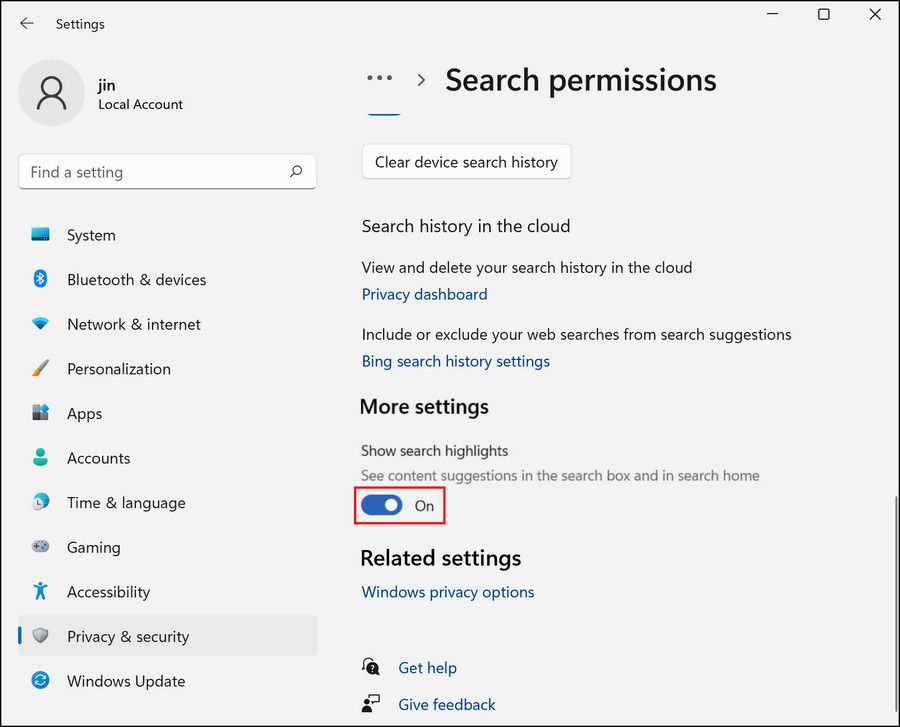
또는 Win + S 키를 함께 눌러 Windows 검색 유틸리티를 열 수도 있습니다. 점 3개 아이콘을 클릭하고 검색 설정을 선택합니다. 설정 창이 실행되면 아래로 스크롤하여 추가 설정 섹션으로 이동한 다음 검색 하이라이트 표시를 비활성화할 수 있습니다.

검색 일러스트레이션, 해결됨
검색 하이라이트 기능은 Windows 작업 표시줄에 더 많은 생동감과 색감을 선사합니다. 하지만 어떤 이유로든 이 기능을 원하지 않는다면 위에서 설명한 단계를 따라 비활성화할 수 있습니다. 보다 개인화된 환경을 위해 작업 표시줄의 아이콘을 사용자 지정할 수도 있습니다.